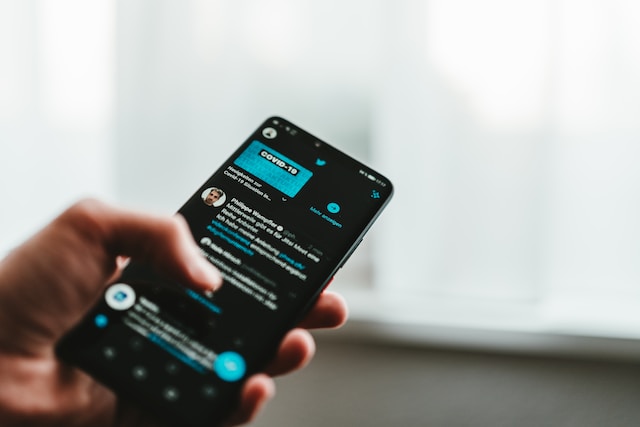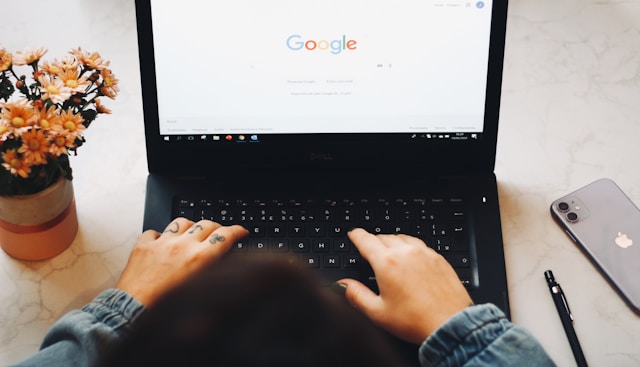Karena platform media sosial seperti X, yang sebelumnya bernama Twitter, terus memperbarui layanan mereka, mereka juga mengubah fitur keamanan mereka. Selain kata sandi akun yang dimiliki setiap akun, ada beberapa cara tambahan untuk melindungi profil mereka. Otentikasi dua faktor Twitter adalah salah satu fitur penting yang menambahkan lapisan keamanan ekstra untuk akun-akun di platform ini.
Metode autentikasi pada platform ini mengharuskan pengguna untuk mengonfirmasi identitas mereka sebelum masuk ke akun mereka. Ini membantu mencegah peretasan akun dan kompromi, memungkinkan akses hanya untuk mereka yang memiliki persyaratan otentikasi. Meskipun ada banyak fitur keamanan lainnya, ini adalah opsi yang penting. Jadi, panduan ini membahas cara memanfaatkan autentikasi ini secara maksimal.

Langkah-langkah Cepat Keamanan: Cara Mengaktifkan Autentikasi Dua Faktor di Twitter
Autentikasi dua faktor pada Twitter memungkinkan pengguna untuk melindungi akun dengan menambahkan kunci keamanan lain setelah memasukkan kata sandi mereka. Sebagai lapisan keamanan, fitur ini menawarkan tiga opsi untuk pengguna, tetapi semua opsi ini bekerja dengan cara yang sama. Ini memungkinkan pengguna memilih kunci keamanan, pesan teks, atau aplikasi autentikasi. Namun, ada beberapa pertanyaan tentang cara mengaktifkan autentikasi dua faktor di Twitter.
Awalnya, Twitter, yang sekarang bernama X, mengizinkan semua pengguna untuk menggunakan opsi autentikasi apa pun yang mereka inginkan. Mereka dapat menggunakan pesan teks, aplikasi autentikasi, atau kunci keamanan. Namun, mulai Maret 2023, platform ini hanya menyediakan opsi autentikasi pesan teks untuk pelanggan X Premium dengan tanda centang. Anda dapat menggunakan aplikasi seluler dan versi web layanan media sosial untuk memulai fitur keamanan ini.
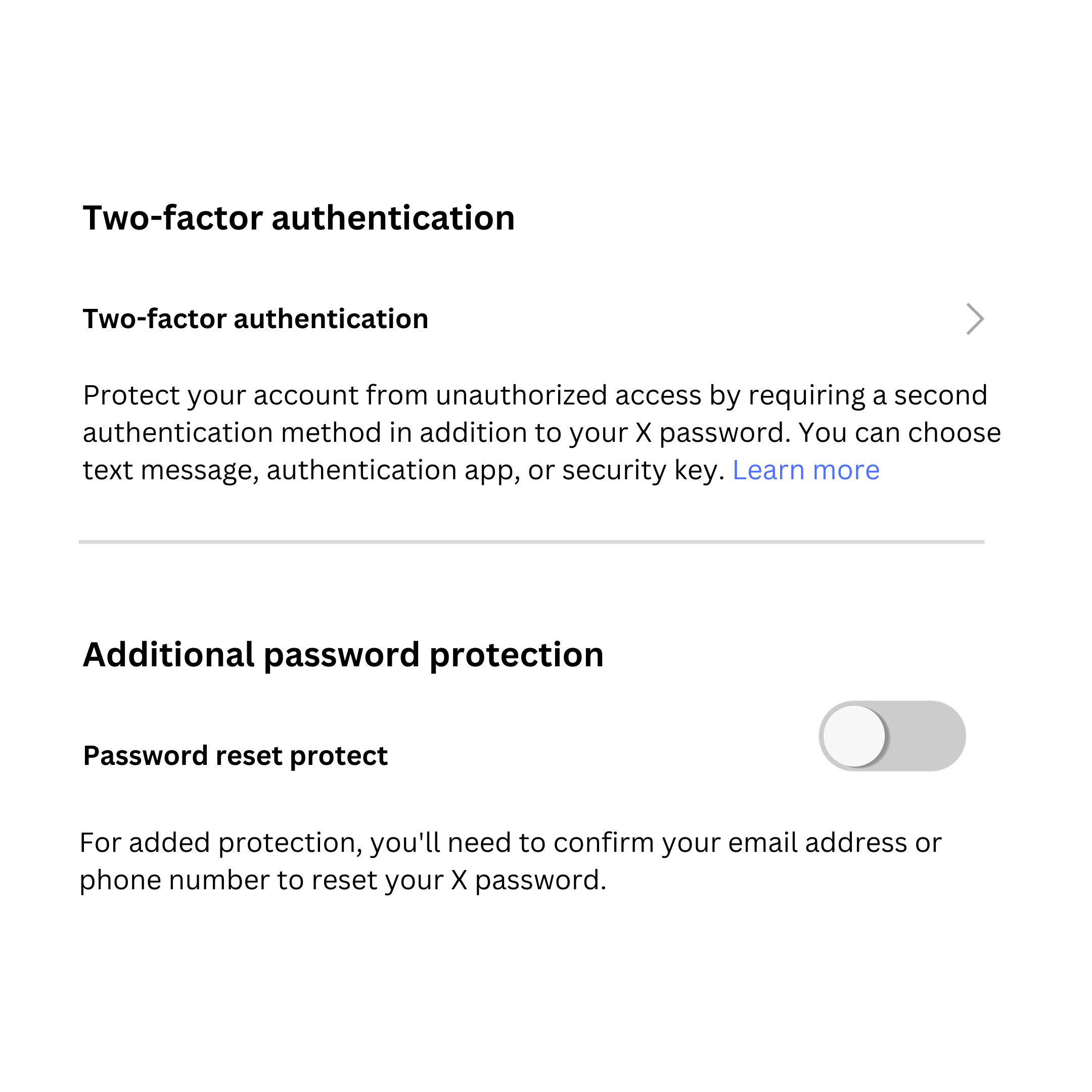
Mengaktifkan Dua Faktor dari Aplikasi Seluler X

Aplikasi seluler Twitter atau X menawarkan cara yang mudah untuk mengaktifkan autentikasi dua faktor untuk akun Anda. Namun, aplikasi seluler hanya mengizinkan aktivasi fitur dengan opsi pesan teks dan aplikasi autentikasi. Fitur ini bekerja dengan berbagai aplikasi autentikator seperti Google Authenticator, Duo Mobile, Authy, dan 1Password.
Berikut ini adalah cara melakukan tindakan ini pada aplikasi seluler Anda dalam tujuh langkah:
- Pertama, masuk ke akun Anda di aplikasi dengan kredensial masuk yang benar.
- Ketuk avatar profil Anda di sudut kiri atas layar untuk membuka menu samping.
- Dari menu samping, ketuk "Pengaturan dan Dukungan," lalu buka "Pengaturan dan Privasi."
- Dari opsi tersebut, pilih "Keamanan dan akses akun." Lalu pindah ke "Keamanan."
- Pilih "Autentikasi dua faktor," dan aplikasi akan menampilkan tiga opsi autentikasi Anda. Setiap opsi memiliki tombol penggeser di sampingnya.
- Pilih opsi yang ingin Anda gunakan dan aktifkan penggeser. Kemudian, konfirmasikan kata sandi Anda sebelum memverifikasi kode konfirmasi email.
- Jika Anda telah memilih aplikasi autentikator, Anda harus menautkannya dengan akun Anda dengan mengonfirmasi kode sementara.
Selanjutnya, setiap permintaan masuk akan memerlukan autentikasi sebelum platform menyetujuinya. Jika menggunakan autentikasi dua faktor SMS, Anda harus memasukkan kode sementara sebelum mengakses akun. Mengamankan akun Anda adalah alternatif yang jauh lebih berguna daripada mencadangkan akun Twitter Anda.
Cara Mengaktifkan Dua Faktor dari Situs Web X
Situs web X atau Twitter juga menawarkan jalan yang sangat baik bagi pengguna untuk mengimplementasikan fitur autentikasi dua faktor. Fitur ini menawarkan keuntungan ekstra karena memungkinkan pengguna untuk menggunakan kunci keamanan sebagai mode autentikasi. Menggunakan peramban desktop Anda untuk aktivitas ini memungkinkan implementasi yang lebih cepat dan mudah.
Berikut adalah enam langkah untuk mengaktifkan fitur ini di akun Anda:
- Buka situs web Twitter di browser komputer Anda dan masuk ke akun Anda. Situs web akan menempatkan Anda di beranda.
- Klik opsi "Lainnya" dari beranda Anda di bagian bawah menu sebelah kiri.
- Klik "Pengaturan dan Dukungan" dan pindah ke "Pengaturan dan Privasi" sebelum memilih "Keamanan dan Akses Akun."
- Pilih "Keamanan" sebelum membuka opsi "Autentikasi dua faktor". Anda akan melihat tiga opsi autentikasi dengan tanda centang di sampingnya.
- Centang kotak centang opsi pilihan Anda, dan masukkan kata sandi X Anda pada prompt untuk melanjutkan. Platform sosial akan mengirimkan email yang meminta Anda untuk mengonfirmasi aktivitas ini.
- Konfirmasikan aktivitas, atur opsi autentikasi Anda, dan selesaikan prosesnya.
Meskipun browser desktop secara efektif mengaktifkan autentikasi ini, Anda selalu dapat menggunakan browser seluler untuk mendapatkan hasil yang sama. Ketika Anda mengaktifkan autentikasi keamanan ini di akun Twitter atau X Anda, platform akan menggunakan kata sandi sementara untuk perlindungan akun.
Setiap tindakan masuk memerlukan kata sandi dinamis, bukan kata sandi permanen yang Anda buat sebelumnya. Setelah platform melihat bahwa Anda telah melakukan upaya masuk, platform akan memberikan kata sandi ini berdasarkan opsi pilihan Anda.

Mengembalikan Fitur Ini: Cara Menonaktifkan Autentikasi Dua Faktor di Twitter
Meskipun autentikasi dua faktor di X sangat mengamankan akun pengguna, terkadang hal ini dapat menyebabkan ketidaknyamanan. Inilah sebabnya mengapa ada kekhawatiran tentang cara menonaktifkan autentikasi dua faktor di Twitter. Meskipun menambahkan fitur keamanan ini ke akun Anda mungkin memerlukan beberapa proses, menghapusnya justru sebaliknya. Anda hanya perlu membatalkan tindakan tersebut karena Anda telah mengaktifkan slider atau mencentang kotak centang.
Berikut adalah enam langkah untuk mematikan fitur autentikasi ini di akun X Anda:
- Buka aplikasi atau situs web Twitter, alias X, dan pastikan Anda telah masuk ke akun Anda. Situs web dan aplikasi keduanya akan menempatkan Anda di beranda.
- Dari beranda, buka "Pengaturan dan Dukungan," lalu buka "Pengaturan dan Privasi."
- Selanjutnya, buka halaman "Keamanan dan akses akun" dan buka "Keamanan."
- Dari halaman "Keamanan", pilih "Autentikasi dua faktor." Situs web atau aplikasi akan segera membuka halaman autentikasi dengan opsi, tombol geser, atau tanda centang. Di sini, opsi yang telah Anda terapkan sebelumnya akan tampak dicentang.
- Hapus centang pada tanda centang atau ketuk penggeser untuk mematikannya.
- Terakhir, konfirmasikan pilihan Anda, dan Anda akan berhasil mematikan autentikasi.
Tentu saja, menggunakan kata sandi sementara ekstra setiap kali Anda mencoba masuk ke akun Anda bisa membuat frustrasi. Jika Anda tidak lagi membutuhkan perlindungan ekstra ini, mematikannya adalah opsi yang valid.
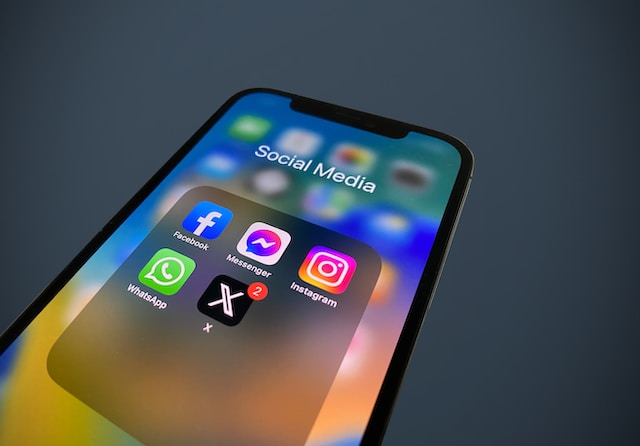
Mengapa Autentikasi Dua Faktor Twitter Anda Tidak Berfungsi? Semua Alasannya
Masalah dalam menggunakan fitur autentikasi di Twitter cukup umum terjadi, terutama di kalangan pengguna baru di X atau Twitter. Tentu saja, banyak pengguna yang melaporkan kesulitan dalam menggunakan selimut autentikasi pada akun mereka. Bagi sebagian orang, mengaktifkan fitur tersebut tampaknya mustahil, sementara yang lain tidak dapat mengakses kata sandi sementara setelah aktivasi. Tetapi mengapa autentikasi dua faktor Twitter tidak berfungsi pada beberapa akun?
Berikut adalah tiga alasan mengapa hal ini dapat terjadi:
- Tidak ada langganan premium X: Meskipun opsi autentikasi lainnya terbuka untuk pelanggan non-premium, fitur autentikasi pesan tidak. Oleh karena itu, menggunakan fitur ini bisa jadi sia-sia kecuali Anda membeli langganan premium X.
- Masalah jaringan atau konektivitas: Dalam beberapa kasus, masalah jaringan dan konektivitas dapat menyebabkan kode autentikasi tidak segera tiba. Misalnya, Anda mungkin tidak menerima kode jika perangkat Anda dalam mode penerbangan atau tidak online. Coba buat kode melalui aplikasi atau situs web jika hal ini terjadi.
- Kode cadangan tidak aktif: Anda akan menerima pesan kesalahan saat mencoba menggunakan kode cadangan yang tidak aktif. Tentu saja, pertimbangkan untuk membuat kode cadangan baru ketika hal ini terjadi.
Meskipun melindungi akun Anda penting untuk pengalaman menggunakan Twitter, bergabung dalam percakapan yang sehat juga penting. Inilah sebabnya mengapa menggunakan autentikasi dua faktor Twitter sama pentingnya dengan menghapus kicauan yang bermasalah secara massal. Tentu saja, TweetEraser menawarkan opsi yang sesuai untuk menghapus kicauan dalam jumlah besar.
Di TweetEraser, aplikasi web kami yang mudah digunakan memungkinkan pengguna untuk memfilter dan menghapus kicauan massal dari profil mereka. Karena pengguna juga dapat mengimpor arsip mereka, aplikasi ini mendukung tugas penghapusan yang sangat spesifik. Selain itu, aplikasi ini juga ideal karena tidak menyebarkan konten promosi pada profil pengguna. Jadi, mulailah memfilter dan membersihkan linimasa Twitter atau X Anda sekarang juga!